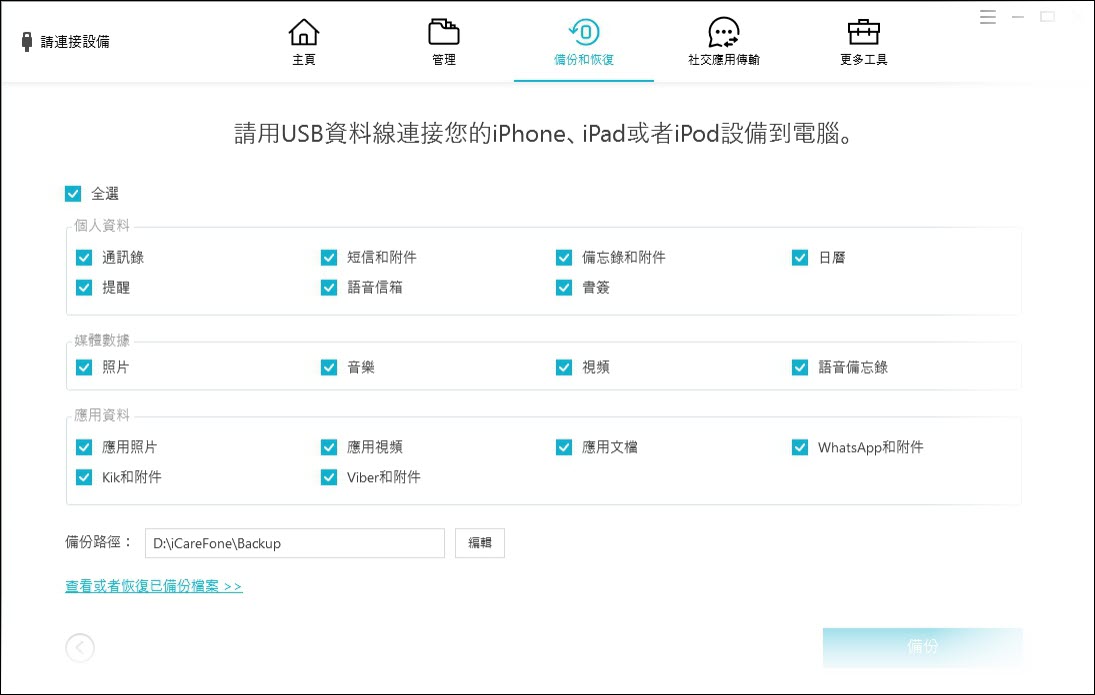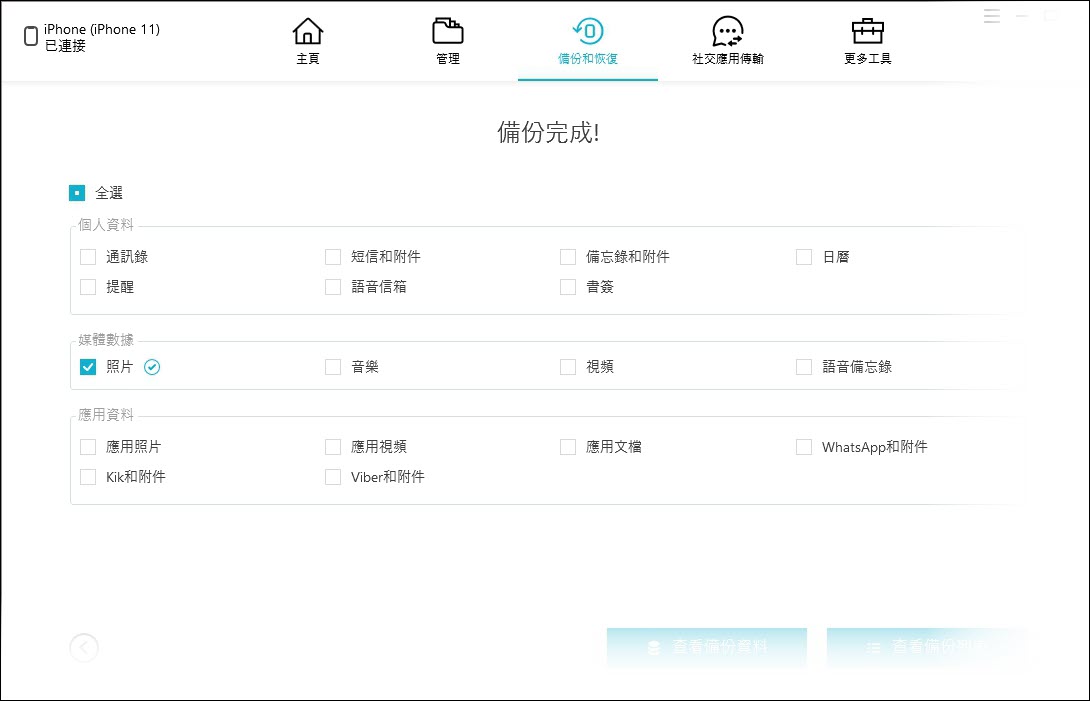8 種方法修复 iTunes 無法備份,解決 iTunes 備份失敗
Barbara Wagner/ 2022-09-16 / iTunes
iTunes 是備份和恢復 iPhone iPad 設備的便捷工具,但 iTunes 備份和回復資料時卻頻繁發生錯誤,如未知的 iTunes 系統錯誤導致無法備份,iPhone裝置上彈出錯誤提示 iTunes 無法更新iphone發生未知的錯誤 4000/4013/9 、「iTunes無法備份因為iPhone中斷連線」、「iTunes 無法備份因為備份已損毀」、「iTunes 無法回復iPhone,因為備份階段失敗」等......。
不用擔心,在本文中,我們將分享在Windows 11 / 10 / 8 / 7 和 Mac 上修復 iTunes 備份失敗的 8 種方法,這8種方法對iPhone 14/13/12/11/X/6等所有iPhone型號都適用。
- 方法 1:iCareFone - 不用 iTunes 免費備份和同步資料 - 最快最簡單解決 iTunes 無法備份
- 方法 2:檢查 iTunes 版本
- 方法 3: 重啟裝置
- 方法 4: 拔掉多餘 USB 裝置,檢查安全防護軟體和電腦磁碟空間
- 方法 5: 刪除 iTunes 毀損的備份檔
- 方法 6:重置 Lockdown 檔案夾
- 方法 7: 使用 iCloud 備份
- 方法 8: 使用 TunesCare 修復 iTunes 備份失敗 - 全能 iTunes 修復工具
方法 1: 不用 iTunes 免費備份和同步資料 - 最快最簡單解決 iTunes 無法備份
iTunes備份和回復資料時頻繁發生未知錯誤,備份和同步資料的邏輯又難於理解,且 iTunes在使用過程中有非常多限制,比如需要整機備份和同步資料,而不能單獨備份照片、音樂等。
如果您嘗試了很多種辦法後,iTunes 還是無法備份,推薦您使用 Tenorshare iCareFone, 是一款比iTunes 功能更強大,操作更簡便的 iPhone iPad 資料備份和同步工具。您不用花費大量時間研究 iTunes, 直接使用 iCareFone 備份裝置。
iCareFone 功能要點
- 解決在iPhone 14/13/12/11/X/6等所有iPhone型號上iTunes無法備份的問題。
- 資料備份:備份iPhone iPad 中所有資料到電腦上,或者選擇只備份如照片、音樂、鈴聲、語音備忘錄、影片、通訊等, 且可以自行選擇備份檔的存儲位置。在還原備份時候也能夠選擇其中一種恢復,不需要全部都還原, 速度更快。
- 備份資料更安全:您可以保留多個備份記錄, 而不會自動覆蓋舊的備份, 確保資料無丟失。
- 支援一鍵匯出iPhone iPad 中的所有照片到電腦上。
- LINE / WhatsApp備份和轉移:單獨備份Line / WhatsApp對話記錄到電腦上, 並將對話紀錄轉移到另一台裝置上。
- 檔案傳輸:在iPhone和iTunes之間互傳資料,還可以把iPhone/iPad上的檔案傳到電腦上,或把電腦上的資料匯入iOS 裝置中。
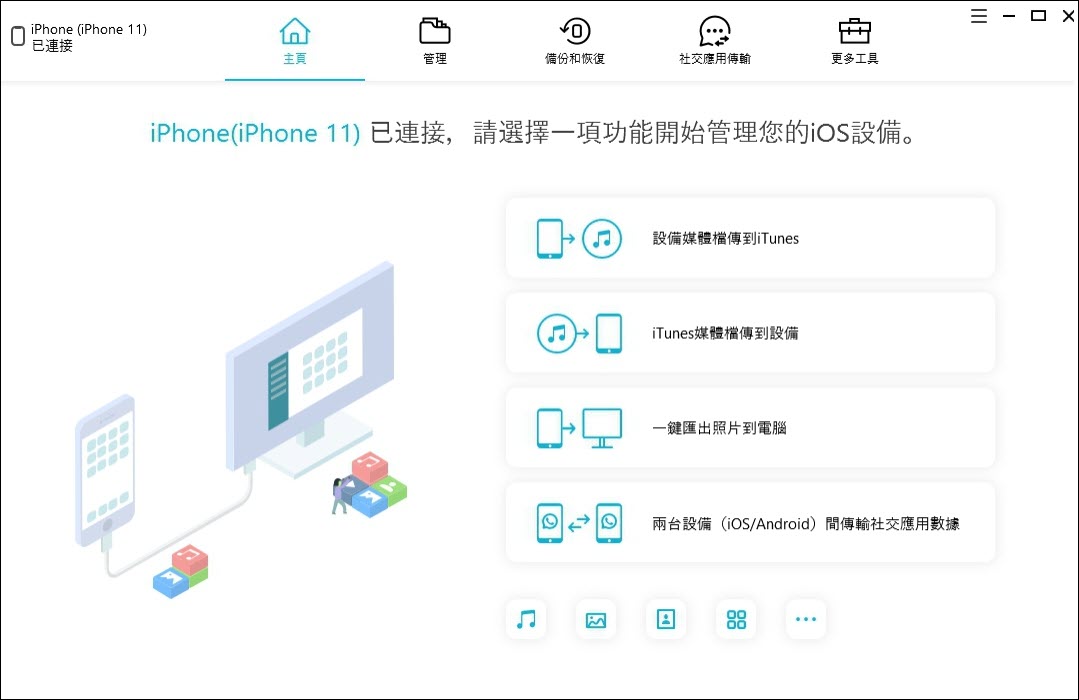
使用iCareFone 操作步驟, iTunes 無法備份的替代解決方案
方法 2:檢查 iTunes 版本
確認電腦上安裝的 iTunes 是最新版本,選擇 iTunes 上方選單「說明>檢查更新項目」,然後按提示安裝最新版本。如果 iTunes 已經是最新版本仍然無法備份, 可嘗試其他方法。
方法 3: 重啟裝置
建議先將電腦重開機看看,通常 80% 的問題都能通過重啟電腦解決,或者將手機強制關機,並加手機更新到最新iOS版本。除此之外,如果您有多臺電腦, 可以換一臺電腦重新嘗試。
方法 4: 拔掉多餘 USB 裝置,檢查安全防護軟體和電腦磁碟空間
拔掉多餘 USB 裝置: 其他的 USB 裝置可能會干擾到 iTunes 和 iPhone 之間的資訊傳遞。除了鍵盤和滑鼠,可斷開其他USB裝置與電腦的連接後,再重新備份。
檢查安全防護軟體: 部分第三方軟體可能會干擾電腦與 iPhone iPad 之間的同步流程,若您使用 Windows 電腦,您可能需要更新或刪除安全防護軟體。
電腦磁碟空間不足: iTunes 備份時會將 iOS 裝置中的所有資料進行備份,備份檔可能幾個G甚至幾十 G。如果電腦可用空間不足,可能會出現 iTunes 備份卡住,無法備份的情況。此時,你可以通過刪除不需的檔釋放更多空間。
如果以上修復 iTunes 的辦法嘗試後, iTunes還是無法備份,您需要使用方法5和方法6。
方法 5: 刪除iTunes毀損的備份檔
由於 iTunes 在備份的過程中卡住了,產生的 iTunes 備份檔案肯包含一些錯誤資訊。此時,到 iTunes 的「編輯> 偏好設定 > 裝置」裡,將 iTunes 備份刪除,從而把錯誤資訊清除掉,然後再重新進行備份操作。
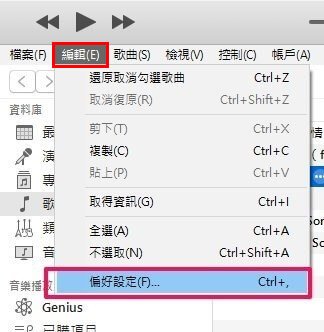
如果此辦法仍然不起作用,推薦您使用方法 8 中的工具修復 iTunes, 解決 iTunes 無法備份問題; 或者使用方法1 中的工具免費備份 iPhone 資料 (iTunes 替代工具)。
方法 6: 重置 Lockdown 檔案夾
這是 Apple 官方提供的方法,重置 Lockdown 檔案夾可以解決啟動備份階段或儲存備份等問題。
Windows 用戶解決方法
1. 從電腦拔下所有 iOS 裝置,結束關閉 iTunes
2. Win 7~10, LockDown檔夾位,C:\programdata\apple\lockdown
Win XP用戶位置,C:\Documents and Settings\All Users\Application Data\Apple\lockdown
3.重新啟動電腦和 iOS 裝置。
4. 開機後連接 iOS 裝置並開啟 iTunes。
Mac OS X 用戶解決方法
1.拔下與電腦連接的所有 iOS 裝置,並結束結束 iTunes。
2.在 Finder 中,選擇「前往」>「前往檔案夾」。
4.輸入 /var/db/lockdown,然後按 Return 鍵。
5.選擇「顯示方式」>「圖像」。在 Finder 視窗中,您應看到一或多個具有英數檔名的檔案。
6.在 Finder 中,選擇「編輯」>「全選」。
7.選擇「檔案」>「丟到垃圾桶」。您可能必須輸入管理者密碼。
方法 7: 使用iCloud備份
您可以使用 iCloud 備份iPhone,然後再將 iCloud 恢復備份至 iPhone 中, 此方法可能需要您購買iCloud存儲空間。
如果您不想購買 iCloud 存儲空間, 推薦您使用方法1中推薦的 iTunes 替代工具, 幫您免費備份 iPhone iPad 資料。
方法 8: 使用 Tenorshare TunesCare 修復 iPhone 14/13/12/11/6 等所有型號 iTunes 備份失敗的問題
如果使用方法2至方法7仍然無法修復iTunes備份失敗, 建議您使用 Tenorshare TunesCare , 一個免費的 iTunes 修復工具,可以透過簡單的步驟修復所有 iTunes 同步問題和 iTunes 未知錯誤。
使用 TunesCare 修復 iTunes 操作步驟:
免費下載並在您的電腦上安裝 Tenorshare TunesCare,透過 USB 線將 iOS 裝置連接到電腦上。


單擊Tenorshare TunesCare上的 “修復iTunes 同步問題”。透過這種方式,您可以修復導致 iTunes 備份失敗的損壞的iTunes庫。修復後,重新使用 iTunes 備份您的裝置,並查看問題是否已解決。
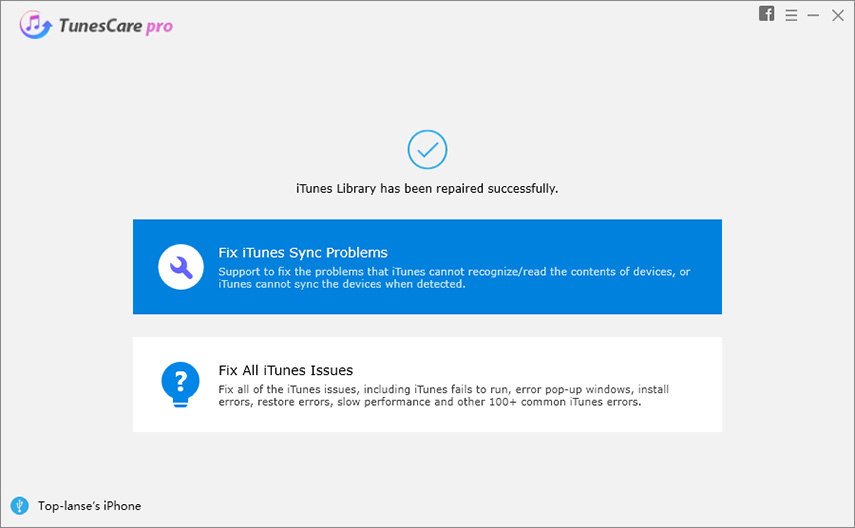
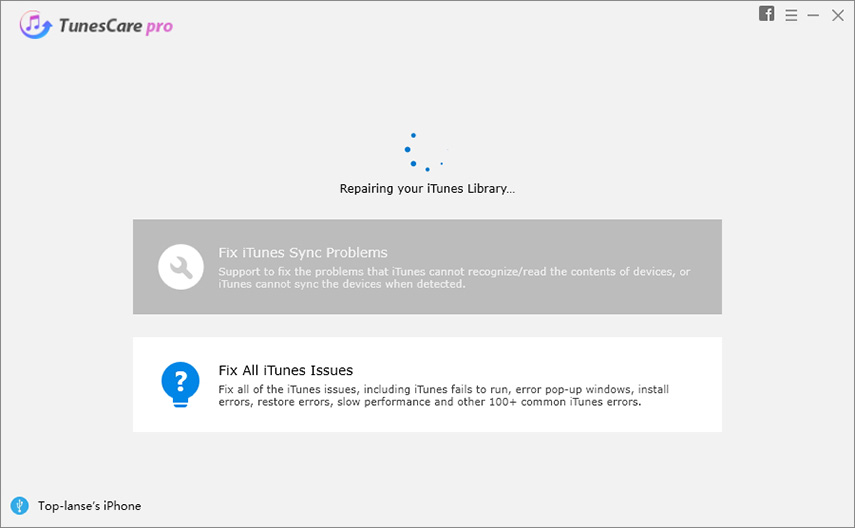
如果錯誤仍然存在,請再次運行 Tenorshare TunesCare 並單擊 “修復所有iTunes問題”,然後單擊“修復iTunes”。通過這種方式,Tenorshare TunesCare 將重建整個 iTunes 以修復所有 iTunes 錯誤。
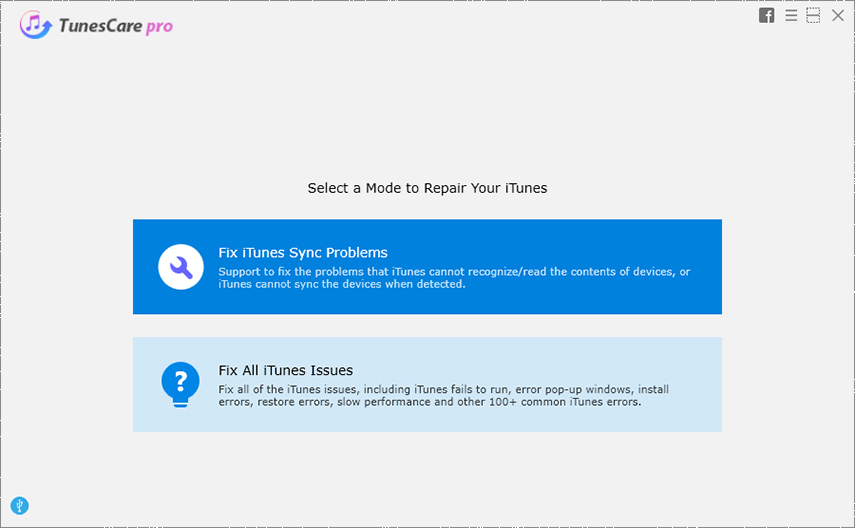
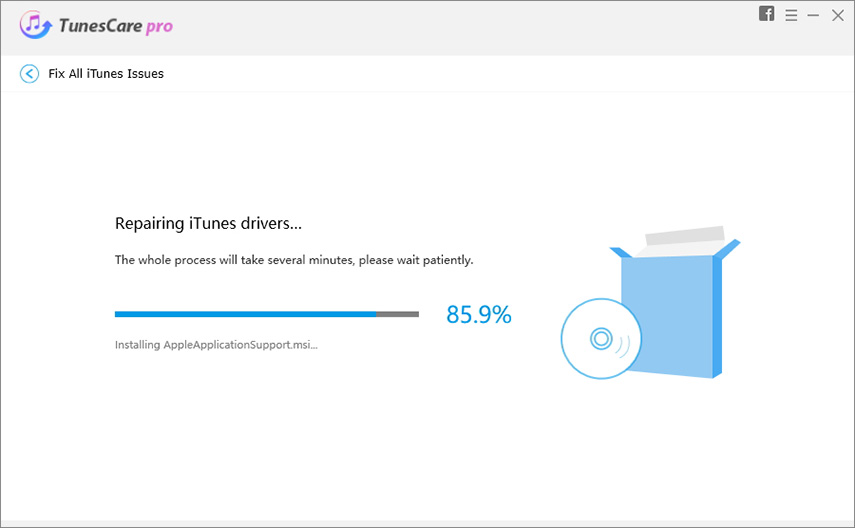
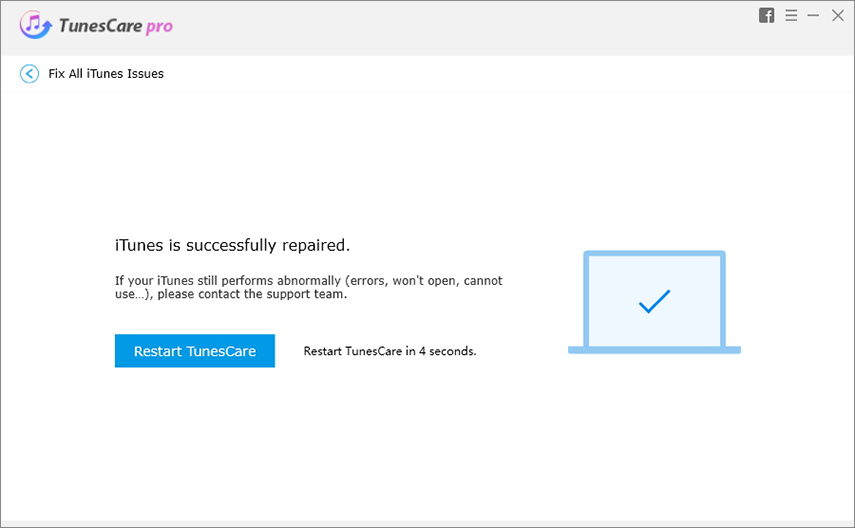
以上為修復 iTunes 無法備份的8種方法, 如果您在使用 iTunes 過程中還有遇到其他問題,可以在底部評論中告訴我們。